
JavaScript を使用してラジオ ボタンの状態を選択するには、ラジオ ボタン オブジェクトの selected 属性を選択する必要があります。この記事では、JavaScript を使用してラジオ ボタンの選択状態を取得する方法を紹介します。 。
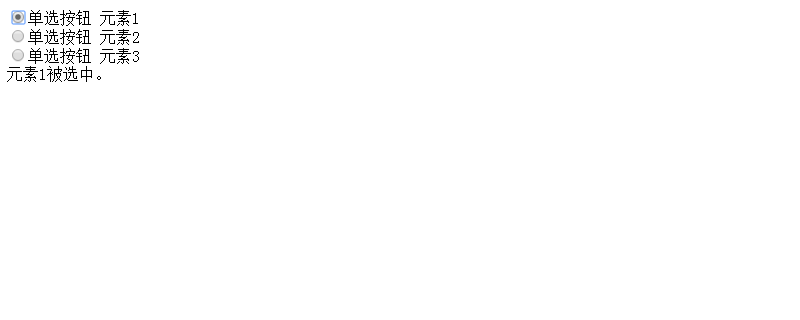
#まずチェックされた属性の値を見てみましょう
フォームでラジオボタンを取得する場合指定された状況id 属性
JavaScript で id フォーム コントロールを参照する場合
document.forms.(参照表格的id).(参照控件的id)
document.forms.(参照表格的id).(参照JavaScriptを使用してラジオボタンの選択状態を取得する方法的id).checked
document.(参照表格的name).(参照JavaScriptを使用してラジオボタンの選択状態を取得する方法的id).checked
name 属性で指定した場合
テキスト ボックスとチェック ボックスのコントロールは名前から取得できますが、ラジオ ボタンのコントロールは、同じラジオ ボタン グループに設定されている場合、Name の値が同じであるため、Get from Name は使用できません。先ほど紹介したIDから選択状況を確認していきます。
コードは次のとおりです
<!DOCTYPE html>
<html>
<head>
<meta http-equiv="Content-Type" content="text/html; charset=utf-8"/>
<title></title>
<script type="text/javascript" language="javascript">
function onJavaScriptを使用してラジオボタンの選択状態を取得する方法Change() {
check1 = document.form1.Radio1.checked;
check2 = document.form1.Radio2.checked;
check3 = document.form1.Radio3.checked;
target = document.getElementById("output");
if (check1 == true) {
target.innerHTML = "元素1被选中。<br/>";
}
else if (check2 == true) {
target.innerHTML = "元素2被选中。<br/>";
}
else if (check3 == true) {
target.innerHTML = "元素3被选中。<br/>";
}
}
</script>
</head>
<body>
<form name="form1" action="">
<input id="Radio1" name="RadioGroup1" type="radio" onchange="onJavaScriptを使用してラジオボタンの選択状態を取得する方法Change();" />
<label for="Radio1">JavaScriptを使用してラジオボタンの選択状態を取得する方法 元素1</label><br/>
<input id="Radio2" name="RadioGroup1" type="radio" onchange="onJavaScriptを使用してラジオボタンの選択状態を取得する方法Change();" />
<label for="Radio2">JavaScriptを使用してラジオボタンの選択状態を取得する方法 元素2</label><br />
<input id="Radio3" name="RadioGroup1" type="radio" onchange="onJavaScriptを使用してラジオボタンの選択状態を取得する方法Change();" />
<label for="Radio3">JavaScriptを使用してラジオボタンの選択状態を取得する方法 元素3</label><br />
</form>
<div id="output"></div>
</body>
</html> <script type="text/javascript" language="javascript">
function onJavaScriptを使用してラジオボタンの選択状態を取得する方法Change() {
check1 = document.form1.Radio1.checked;
check2 = document.form1.Radio2.checked;
check3 = document.form1.Radio3.checked;
target = document.getElementById("output");
if (check1 == true) {
target.innerHTML = "元素1被选中。<br/>";
}
else if (check2 == true) {
target.innerHTML = "元素2被选中。<br/>";
}
else if (check3 == true) {
target.innerHTML = "元素3被选中。<br/>";
}
}
</script> <form name="form1" action="">
<input id="Checkbox1" type="checkbox" /><label for="Checkbox1">单选项目1</label><br />
<input id="Checkbox2" type="checkbox" /><label for="Checkbox2">单选项目2</label><br />
<input type="button" value="Exec" onclick="onButtonClick();" />
</form>実行結果
上記の HTML ファイルを実行します。以下のような効果が表示されます。#ラジオ ボタンをクリックして選択します。選択すると、要素が選択されたことを示すメッセージがラジオ ボタンの下部に表示されます。
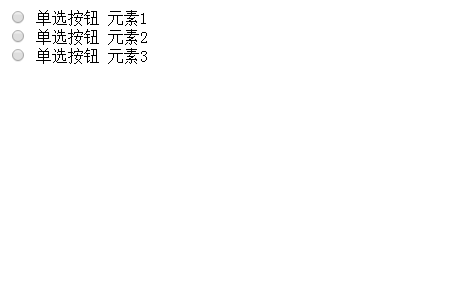

コードは次のとおりです
<!DOCTYPE html>
<html>
<head>
<meta http-equiv="Content-Type" content="text/html; charset=utf-8"/>
<title></title>
<script type="text/javascript" language="javascript">
function onJavaScriptを使用してラジオボタンの選択状態を取得する方法Change() {
radiobtn1 = document.getElementById("Radio1");
radiobtn2 = document.getElementById("Radio2");
radiobtn3 = document.getElementById("Radio3");
target = document.getElementById("output");
if (radiobtn1.checked == true) {
target.innerHTML = "元素1被选中。<br/>";
}
else if (radiobtn2.checked == true) {
target.innerHTML = "元素2被选中。<br/>";
}
else if (radiobtn3.checked == true) {
target.innerHTML = "元素3被选中。<br/>";
}
}
</script>
</head>
<body>
<input id="Radio1" name="RadioGroup1" type="radio" onchange="onJavaScriptを使用してラジオボタンの選択状態を取得する方法Change();" /><label for="Radio1">JavaScriptを使用してラジオボタンの選択状態を取得する方法 元素1</label><br/>
<input id="Radio2" name="RadioGroup1" type="radio" onchange="onJavaScriptを使用してラジオボタンの選択状態を取得する方法Change();" /><label for="Radio2">JavaScriptを使用してラジオボタンの選択状態を取得する方法 元素2</label><br />
<input id="Radio3" name="RadioGroup1" type="radio" onchange="onJavaScriptを使用してラジオボタンの選択状態を取得する方法Change();" /><label for="Radio3">JavaScriptを使用してラジオボタンの選択状態を取得する方法 元素3</label><br />
<div id="output"></div>
</body>
</html>
以上がJavaScriptを使用してラジオボタンの選択状態を取得する方法の詳細内容です。詳細については、PHP 中国語 Web サイトの他の関連記事を参照してください。



